为避免潜在风险,我们不建议在设备上卸载并重新安装 Cobo Guard。如果您无意间卸载并重装了 Cobo Guard,也需要执行重置流程。在这种情况下,本文档中的“旧设备”和“新设备”均指同一台设备。
适用于已创建私钥分片的 Cobo Guard 用户
私钥分片持有者的重置指南
如果您的 Cobo Guard 作为私钥分片持有者参与 MPC 钱包密钥管理,请在执行重置前参考下方指南。提示:该流程图并非实际 UI 流程。实际 UI 会根据您选择的设备与备份情况,引导您执行相应步骤(详见下一部分私钥分片持有者的重置步骤),但可能不会覆盖某些边缘情况。此流程图提供了所有可能的私钥分片恢复路径,供您参考。

私钥分片持有者的重置步骤
- 在新设备上下载 Cobo Guard。
- 在网页端进入 Cobo Accounts,找到 MFA Management 部分,点击 Cobo Guard 重置提示上的 Complete。

- 系统会引导您依次进行多个选择(从下图所示的界面开始),以了解您的设备与私钥分片备份情况,并根据您的实际情况展示相应的操作步骤。
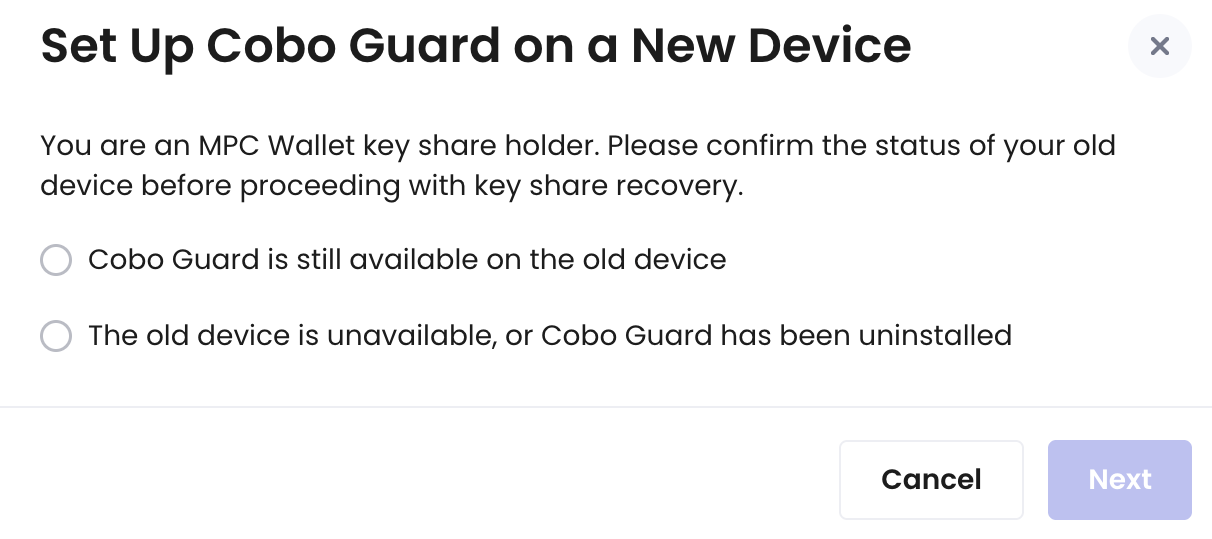
- 情况 1:旧设备可用:旧设备上的 Cobo Guard 仍可使用。
- 情况 2:旧设备不可用 + 有效备份可用:旧设备已丢失或 Cobo Guard 已卸载,但之前旧设备的私钥分片已备份,且记得备份存放的 iCloud 账号和恢复口令。
- 情况 3:旧设备不可用 + 无有效备份:旧设备已丢失或 Cobo Guard 已卸载,且没有备份,或备份过但已忘记 iCloud 账号或恢复口令。
情况 1:旧设备可用
如果旧设备上的 Cobo Guard 仍可使用,系统会提示您完成以下事项: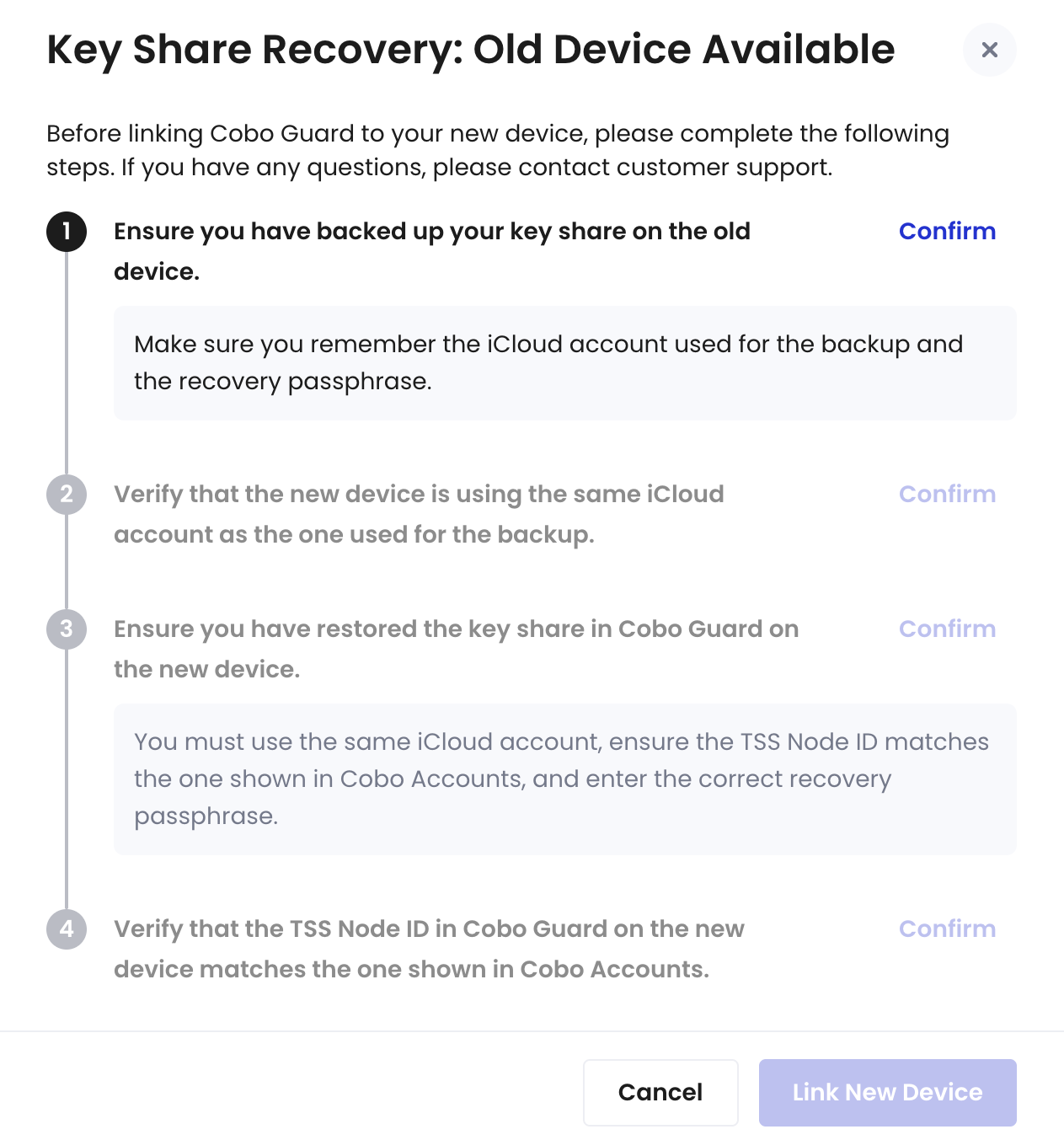
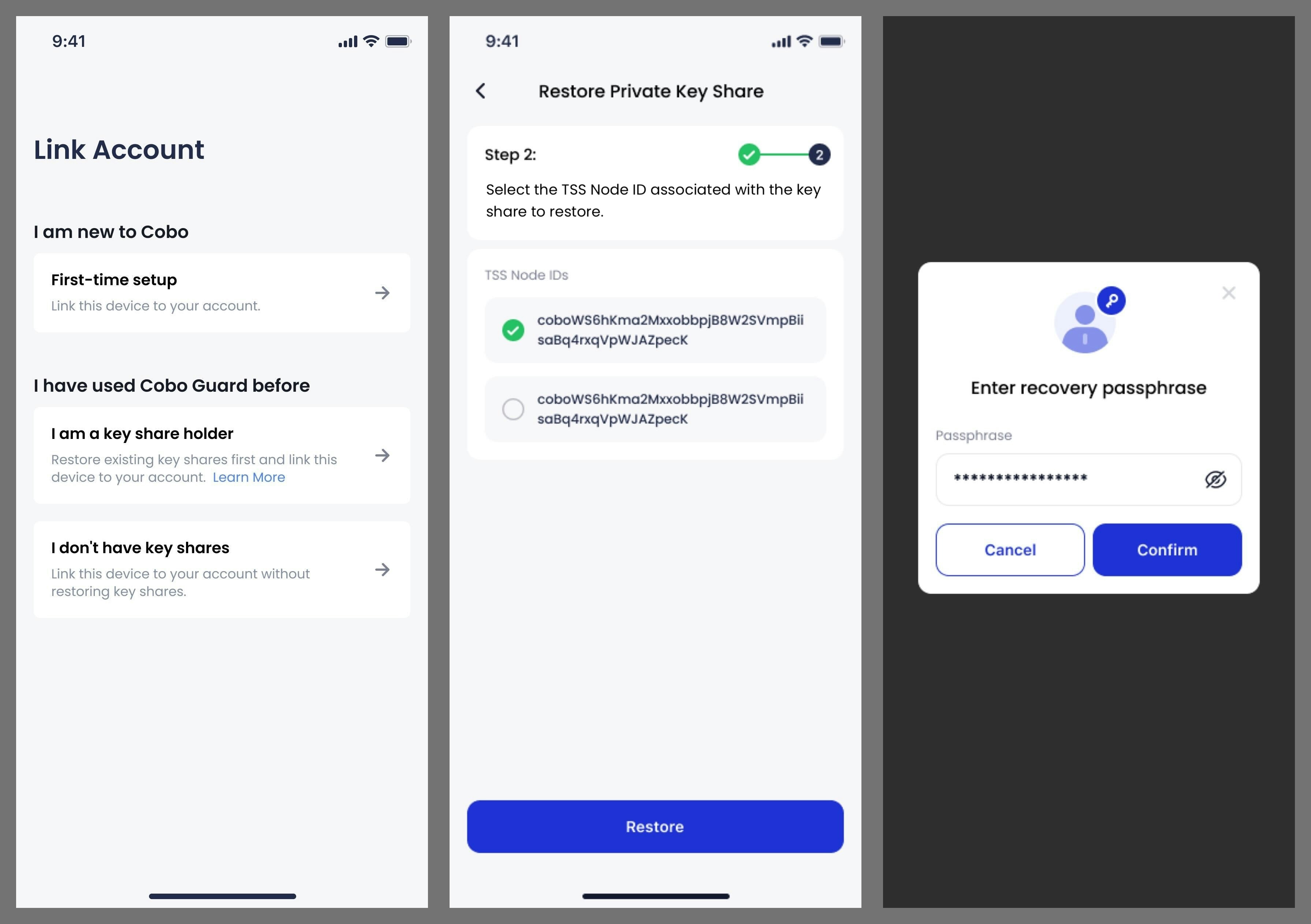
- 打开新设备上的 Cobo Guard,选择我有私钥分片 (I am a key share holder)。Cobo Guard 将开始检查您的私钥分片文件。
- 选择需要恢复的私钥分片对应的 TSS Node ID(确保与 Cobo Accounts 中显示的 TSS Node ID 一致),然后点击恢复。
- 输入备份私钥分片时设置的恢复口令,并点击确定。
-
恢复完成后,Cobo Guard 将显示私钥分片恢复成功。您可以通过
→ 我的公钥 检查 TSS Node ID 是否与 Cobo Accounts 显示的一致。
- 打开新设备上的 Cobo Guard,扫描 Cobo Accounts 页面弹窗中的二维码。
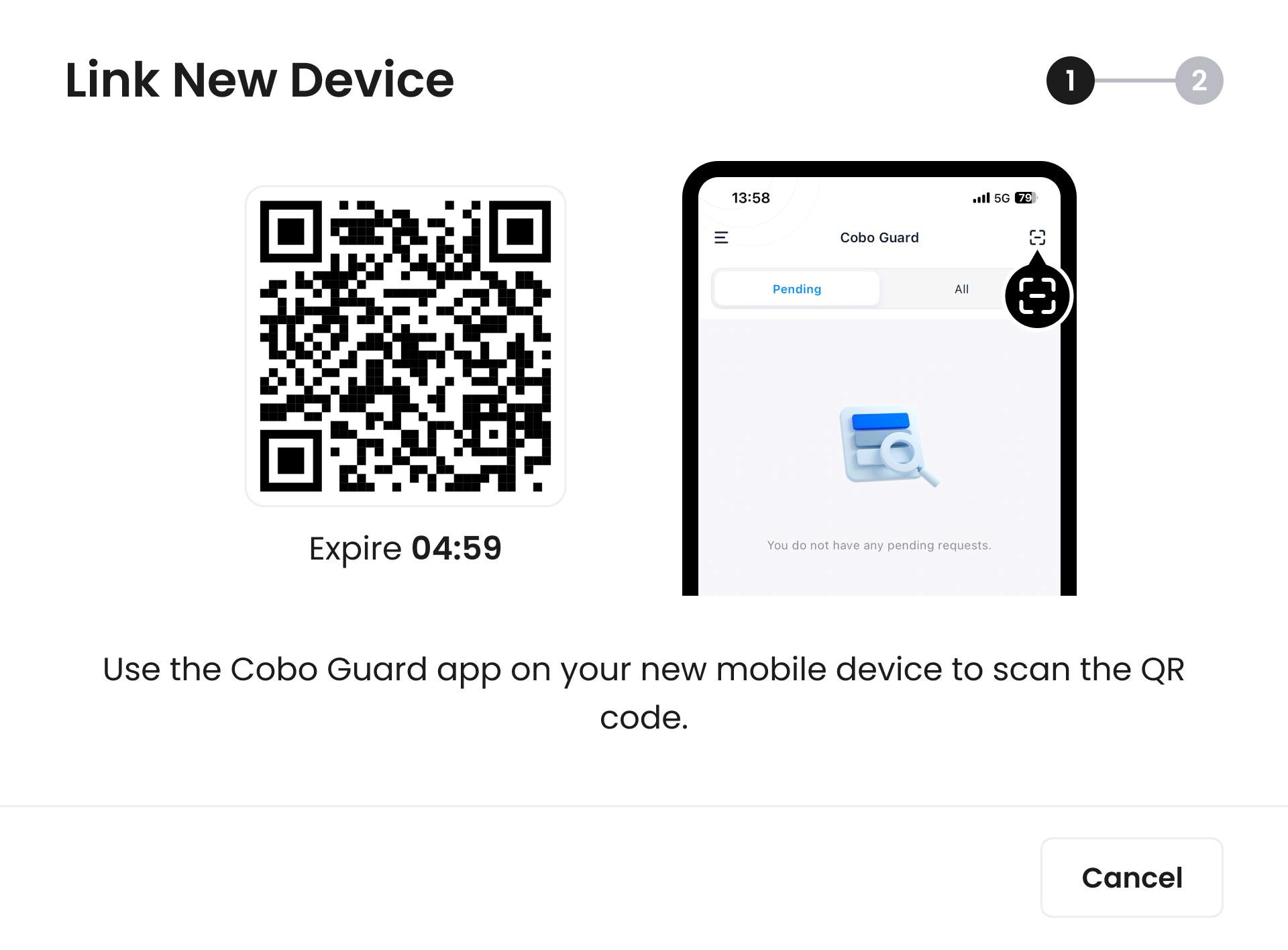
- 绑定成功后,Cobo Accounts 页面将显示 Security Verification(安全验证)对话框。
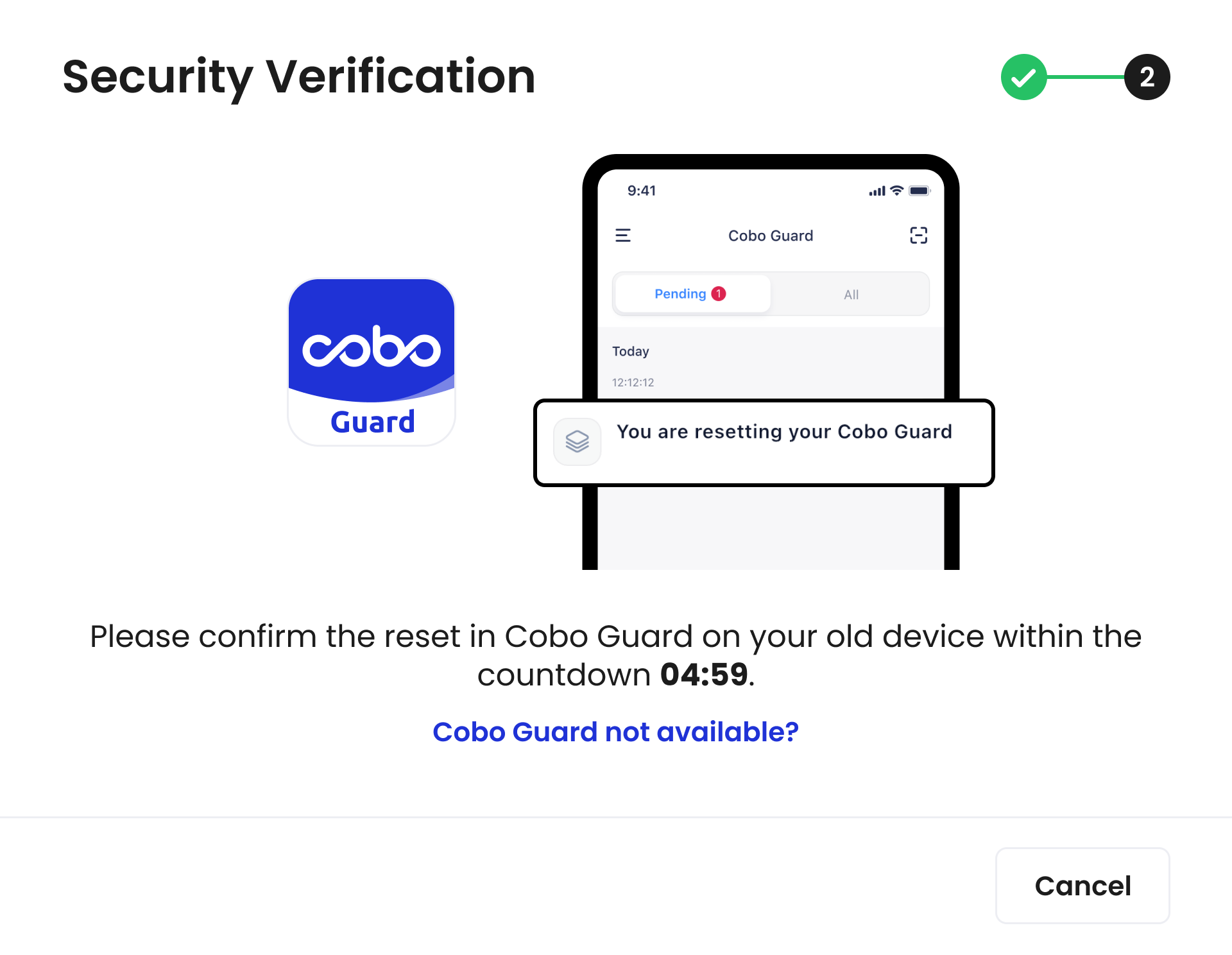
- 请在旧设备上打开 Cobo Guard 并点击批准。
-
验证成功后,系统会将您重定向至 MFA Management 页面。在您的新设备上打开 Cobo Guard,点击
→ 我的关联账户,您将看到与 Cobo Accounts 关联的邮箱,表示绑定成功。
情况 2:旧设备不可用 + 有效备份可用
如果旧设备上的 Cobo Guard 无法使用,但您已进行有效备份且记得备份使用的 iCloud 账号与恢复口令,系统会提示您完成以下事项: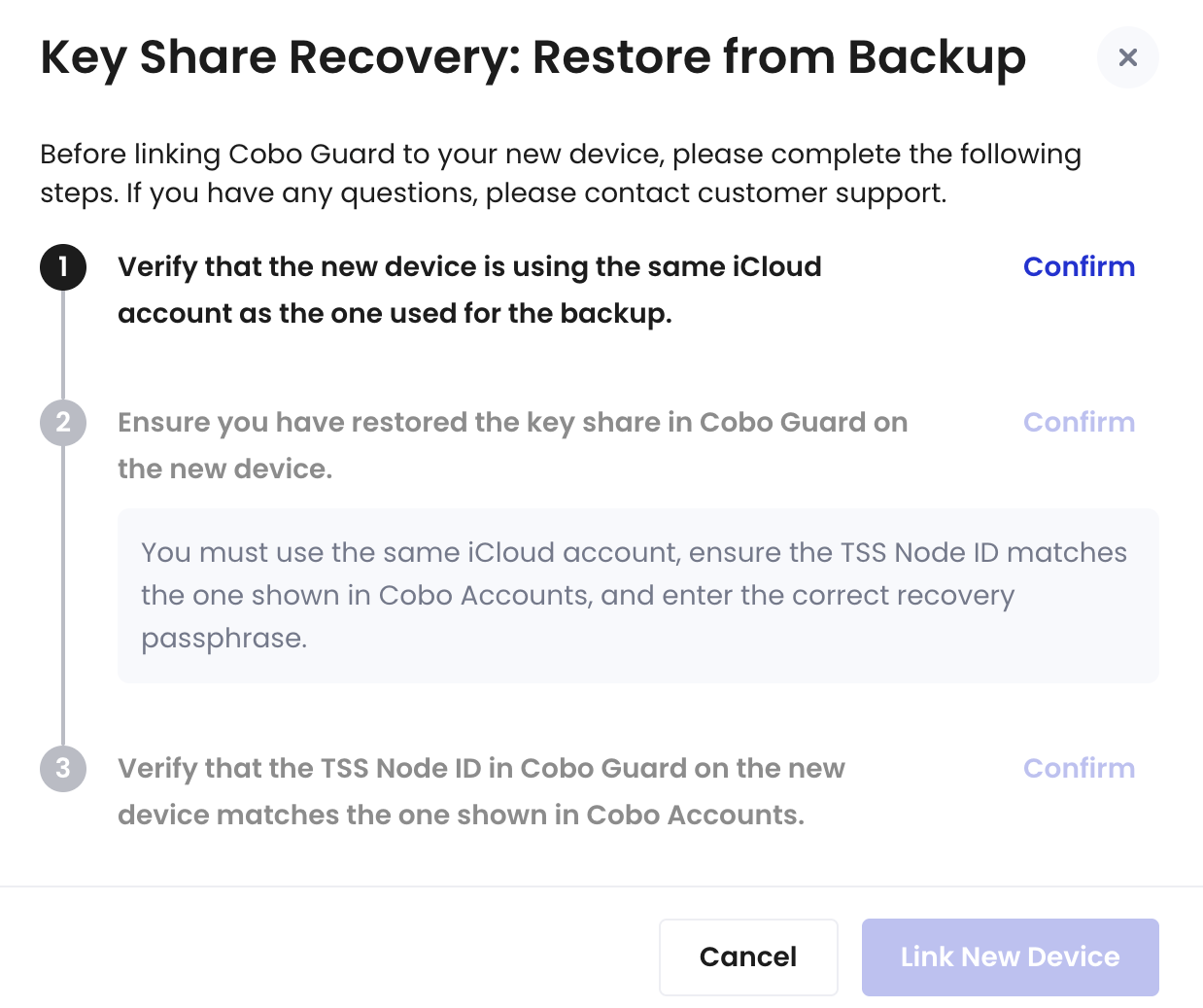
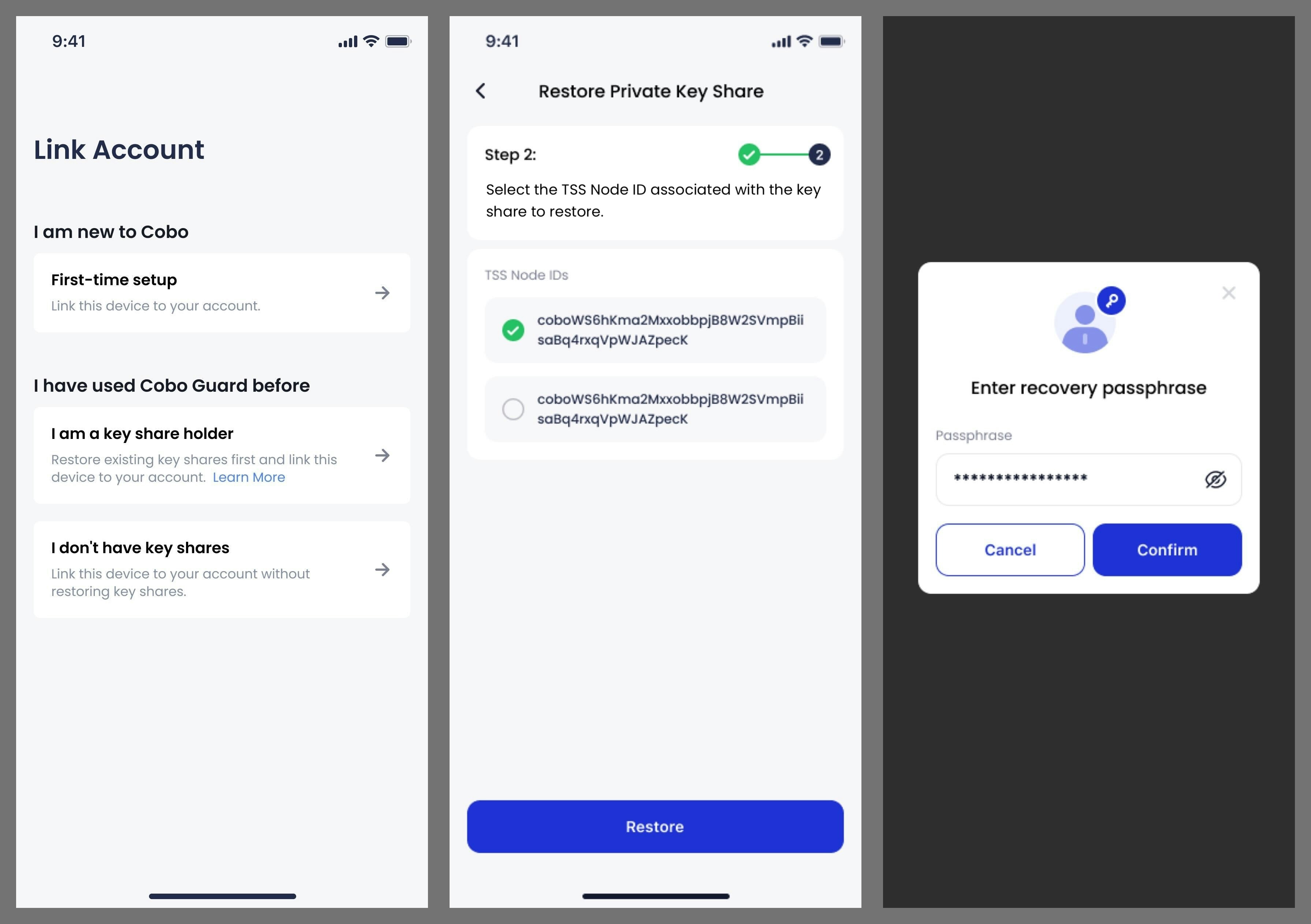
- 打开新设备上的 Cobo Guard,选择选择我有私钥分片 (I am a key share holder)。Cobo Guard 将开始检查您的私钥分片文件。
- 选择需要恢复的私钥分片对应的 TSS Node ID(确保与 Cobo Accounts 中显示的 TSS Node ID 一致),然后点击恢复。
- 输入备份私钥分片时设置的恢复口令,并点击确定。
-
恢复完成后,Cobo Guard 将显示私钥分片恢复成功。您可以通过
→ 我的公钥 检查 TSS Node ID 是否与 Cobo Accounts 显示的一致。
- 使用新设备上的 Cobo Guard 扫描 Cobo Accounts 页面弹窗中的二维码。
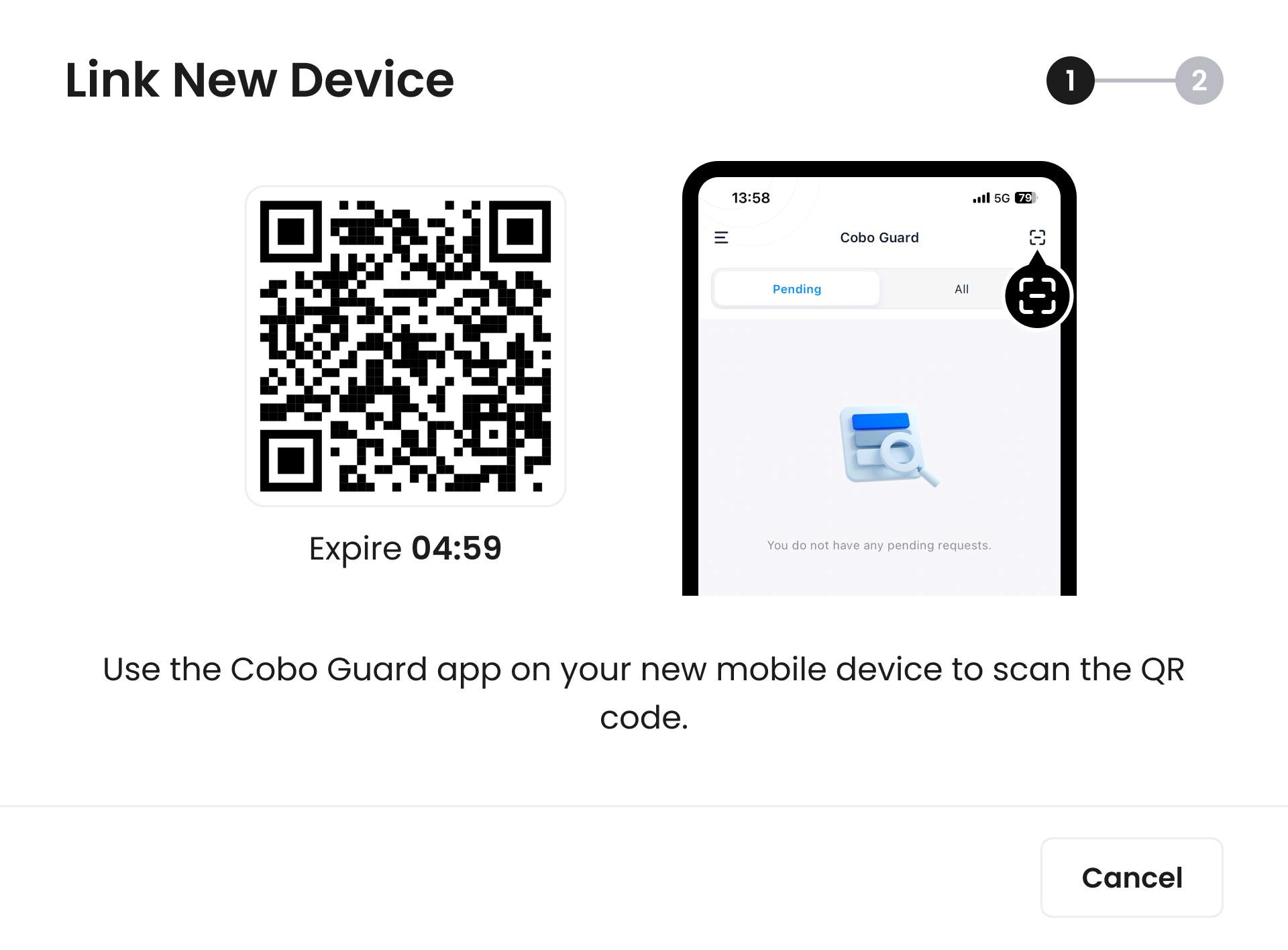
- 绑定成功后,Cobo Accounts 页面将显示 Security Verification(安全验证)对话框。请点击 Cobo Guard not available?(Cobo Guard 不可用),并选择其他 MFA 方式完成身份验证。
如果您未设置其他 MFA 方式,请联系客服获取帮助。
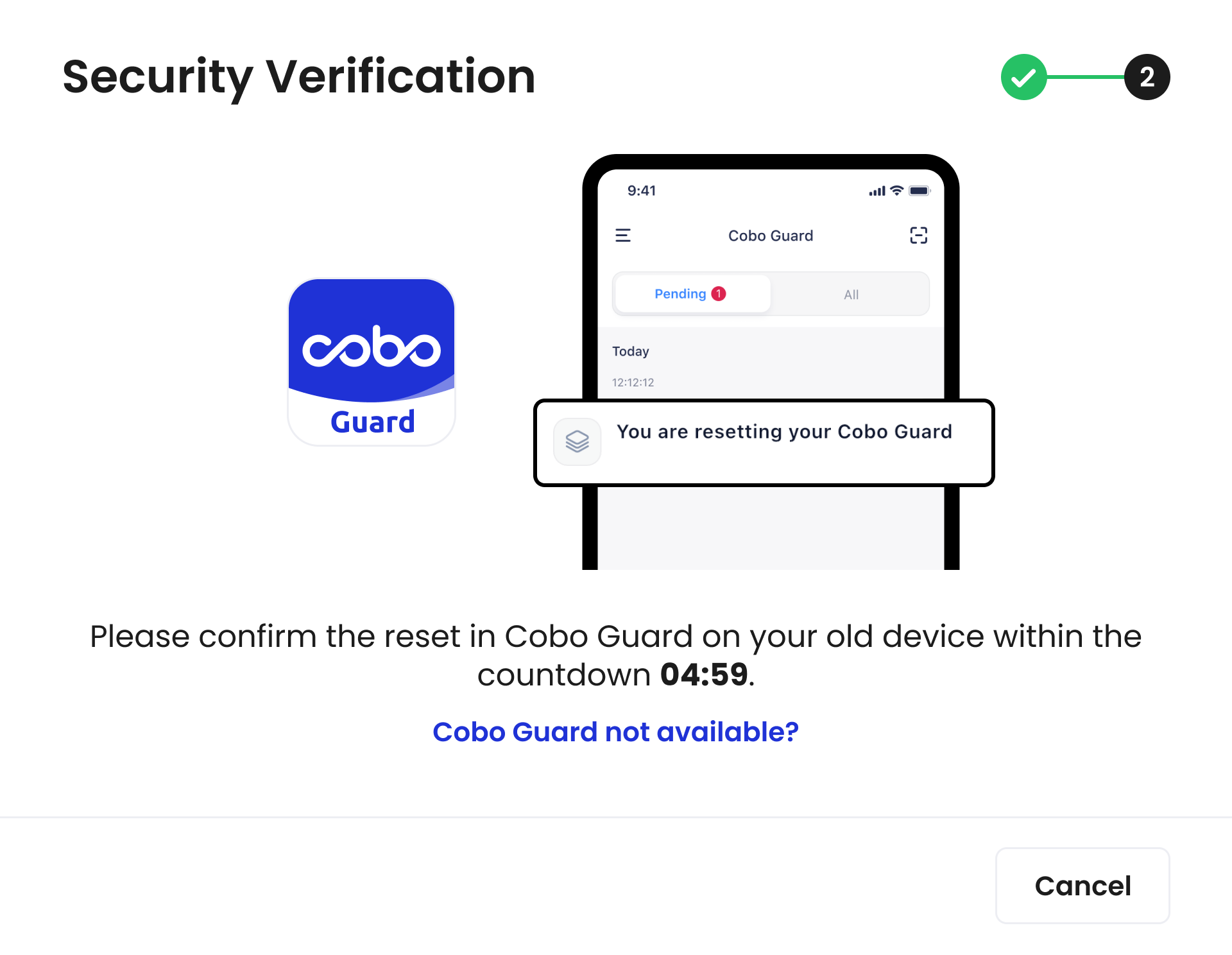
- 验证成功后,系统会将您重定向至 MFA Management 页面。在您的新设备上打开 Cobo Guard,点击
→ 我的关联账户,您将看到与 Cobo Accounts 关联的邮箱,表示绑定成功。
由于您使用了 Cobo Guard 以外的 MFA 方式进行验证,您的 Cobo Accounts 将被暂时冻结。需要由团队中的任意管理员解除冻结。如果您是团队中唯一成员,则整个团队将被冻结 24 小时,之后您即可重新登录 Cobo Portal。
情况 3:旧设备不可用 + 无有效备份
系统将提示您联系客服以获得人工协助。适用于尚未创建私钥分片的 Cobo Guard 用户
- 在网页端进入 Cobo Accounts,找到 MFA Management 部分,点击 Cobo Guard 旁的 Reset(重置),系统将引导您到 Link New Device(绑定新设备)对话框。
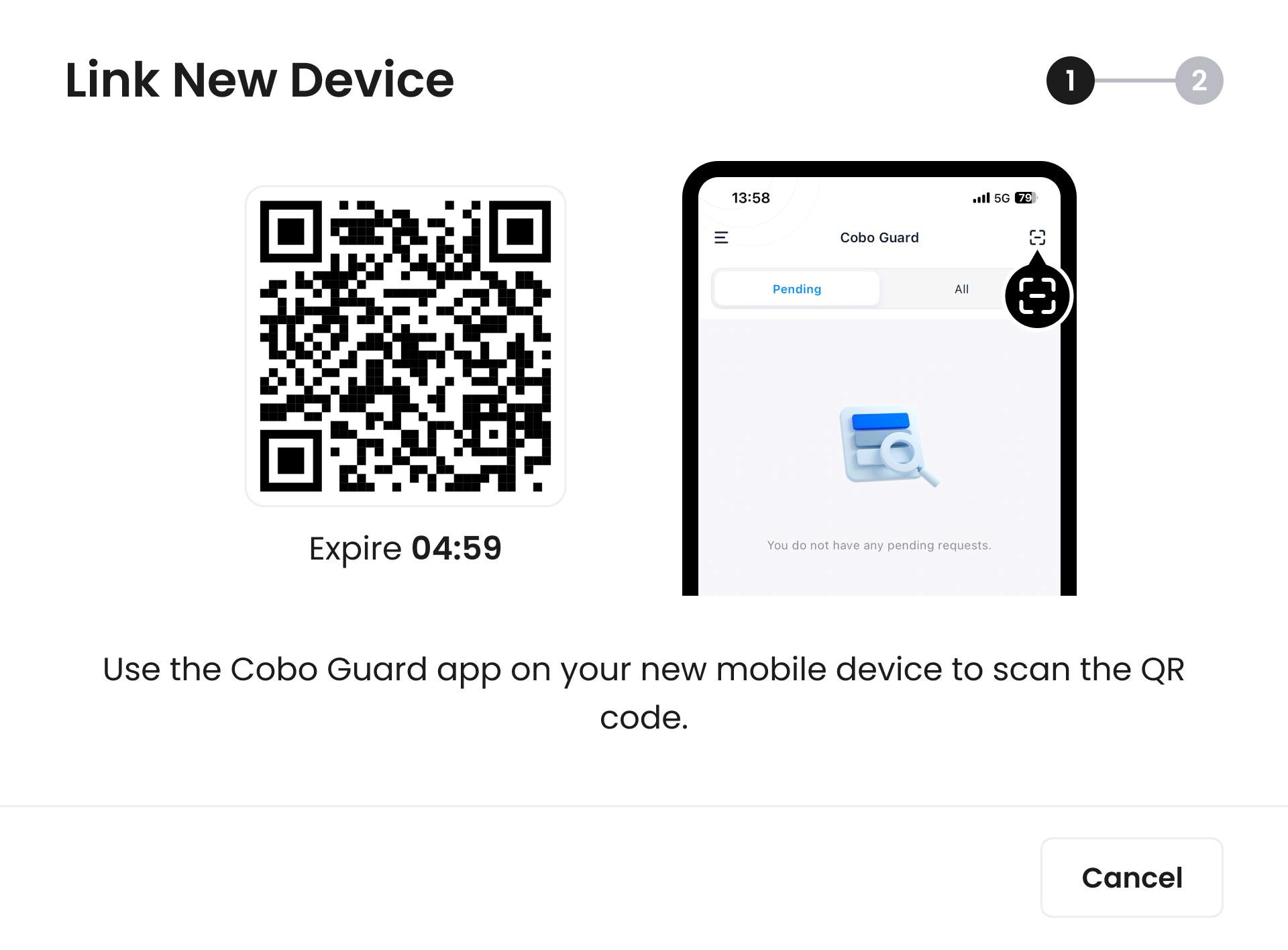
- 在新设备上下载 Cobo Guard。
- 在新设备上打开 Cobo Guard,选择我没有私钥分片 (I don’t have key shares),扫描 Cobo Accounts 页面弹窗中的二维码。
- 绑定成功后,Cobo Accounts 页面将显示 Security Verification(安全验证)对话框。
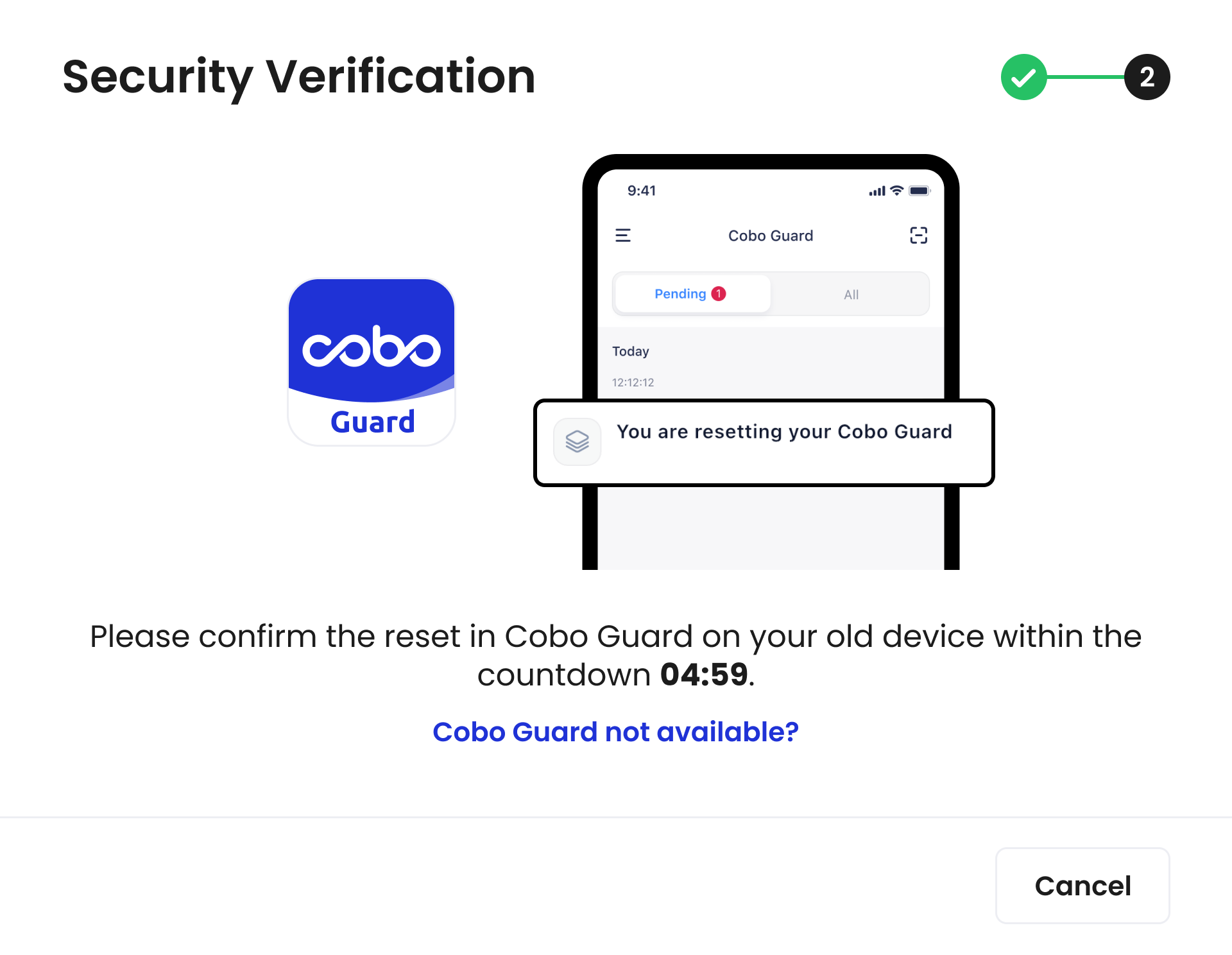
- 如果您可以使用旧设备,请在旧设备上打开 Cobo Guard 并点击批准。
如果旧设备不可用,请点击 Cobo Guard not available?(Cobo Guard 不可用),并选择其他 MFA 方式完成身份验证。
如果您未设置其他 MFA 方式,请联系客服获取帮助。
- 验证成功后,系统会将您重定向至 MFA Management 页面。在您的新设备上打开 Cobo Guard,点击
→ 我的关联账户,您将看到与 Cobo Accounts 关联的邮箱,表示绑定成功。
如果您在上述步骤中使用了除 Cobo Guard 以外的 MFA 方式进行验证,您的 Cobo Accounts 将被暂时冻结。需要由团队中的任意管理员解除冻结。如果您是团队中唯一成员,则整个团队将被冻结 24 小时,之后您即可重新登录 Cobo Portal。
